日ごろエクセル作業をやっていて
複数のキーワードを掛け合わせたり、組み合わせたい場面あると思います!
と思ったことないですか!?
そんな時あなたはどうしますか?
Excel関数を使っても手作業が発生してしまう…
マクロでやるならプログラミングを覚えなきゃならない…
それらを一気に解決してくれるのが
PowerQueryです!
プログラミングなしで自動化できます!
それではその方法を見ていきましょう!
PowerQuery関数Table.FromListを使って自動化!
このキーワードの掛け合わせあなたならどうする?
いきなりですが
メインキーワード(オレンジ)に、サブキーワード(青)を
掛け合わせた結果(緑)を作るなら…、
あなたならどうやって作りますか!?
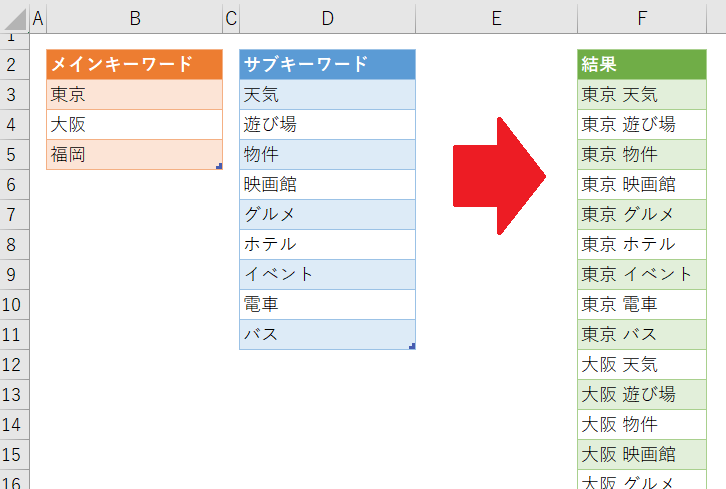
Table.FromList関数とは?
今回これを解決するのが
PowerQuery関数のTable.FromLsitになります!
これは
リストをテーブルに変換する関数です!
こちら公式のリファレンスになりますので是非見てみて下さい!
掛け合わせを作る!
※ExcelはOffice365で以下説明しております
1.データをテーブル化
まずは「メインキーワード」「サブキーワード」と言った
扱うデータをテーブル化しておきましょう!
2.PowerQueryでそれぞれテーブルに接続
「メインキーワード」「サブキーワード」
両方のテーブルに接続しておきましょう!
テーブル上にカーソルを置き
「データ」タブ → 「テーブルまたは範囲から」
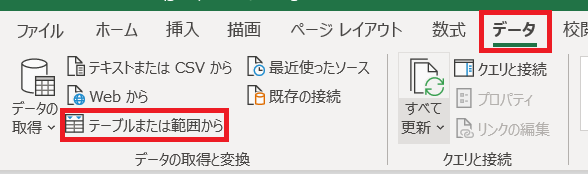
3.メインキーワードそれぞれにサブキーワードを紐づける
PowerQuery編集画面にて
メインキーワードの表に
サブキーワードの列を追加します!
ただし
メインキーワード1つずつに
サブキーワード全てが紐づいた状態を作ります!
「列の追加」タブ → 「カスタム列」をすると
入力画面が立ち上がるので
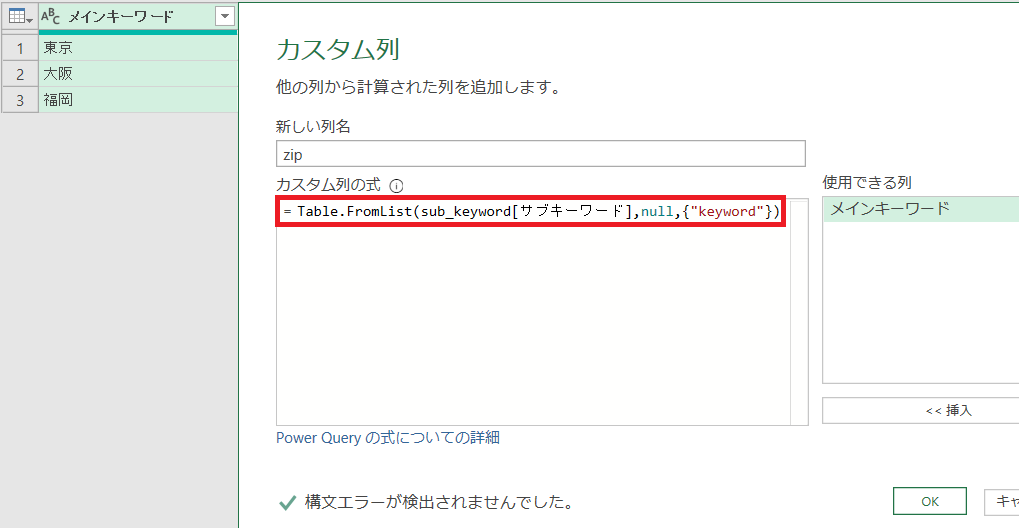
=Table.FromList(リスト, null, 列名)
という感じで
「リスト」にはサブキーワードテーブル(sub_keyword)をリスト化したもの
※テーブル名[列名] とする事で テーブルをリストに変換できる
※sub_keyword[サブキーワード] はリスト
「列名」には適当に「”keyword”」としておく
こうする事で
「東京」に「天気, 遊び場, 物件, …, バス」が紐づく
「大阪」に「天気, 遊び場, 物件, …, バス」が紐づく
「福岡」に「天気, 遊び場, 物件, …, バス」が紐づく
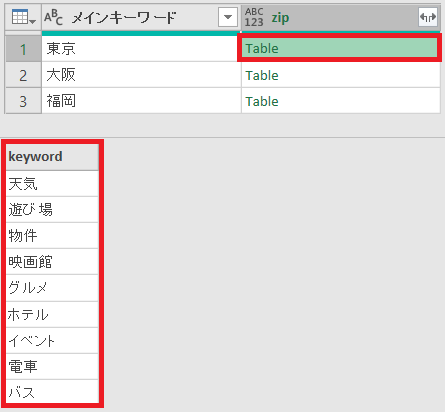
zip列が追加され
1行ずつテーブル情報が入ってます!
テーブルの中身は
「keyword」という名前の列に
サブキーワード情報が入ったものです!
4.テーブルを展開
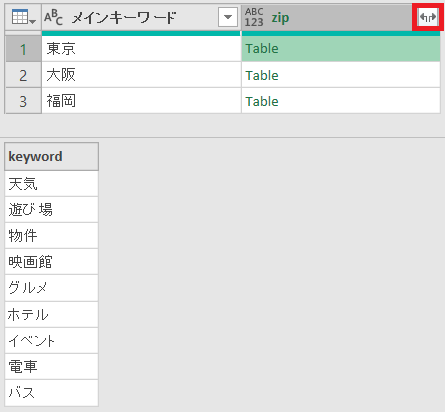
展開すると
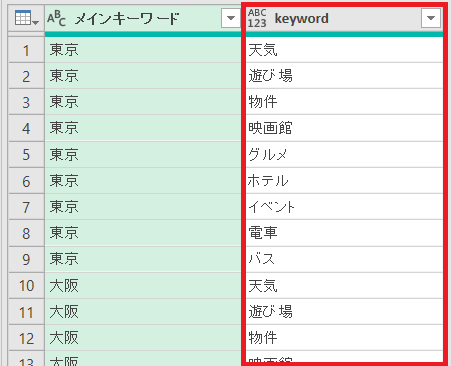
掛け合わせが出来上がりました!
5.文字連結した列を追加
メインキーワードとサブキーワードを
連結させましょう!
「列の追加」タブ → 「カスタム列」をすると
入力画面が立ち上がるので
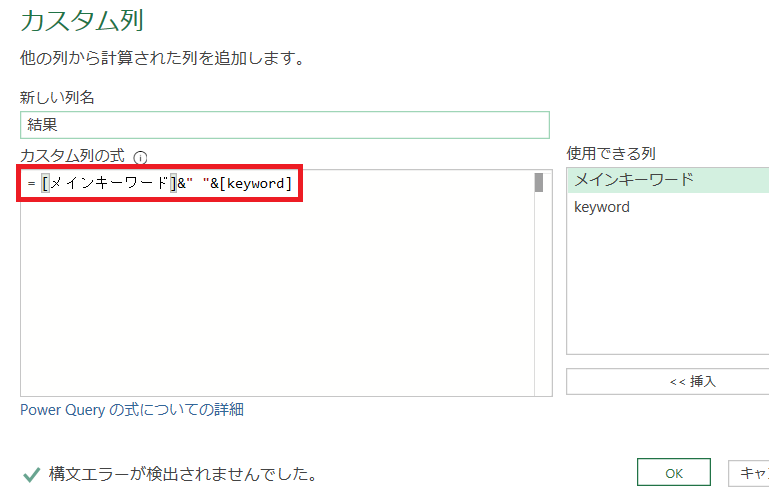
「メインキーワード」列 と 「keyword」列を
半角スペース繋ぎで連結させると
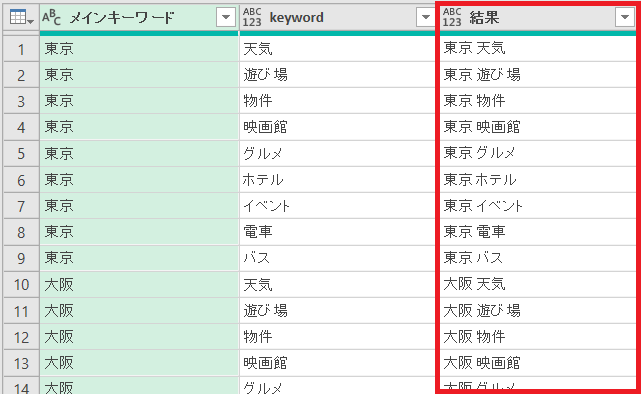
こんな感じの「結果」列が出来上がりました!
6.不要列の削除
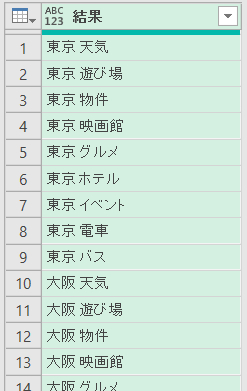
「結果」列以外の列を削除してしまいましょう!
後はこれをシートに出力すれば完成ですね!
データが変わっても自動で処理!
「メインキーワード」のデータや
「サブキーワード」のデータが
変わったり、増えたり、減ったりしても
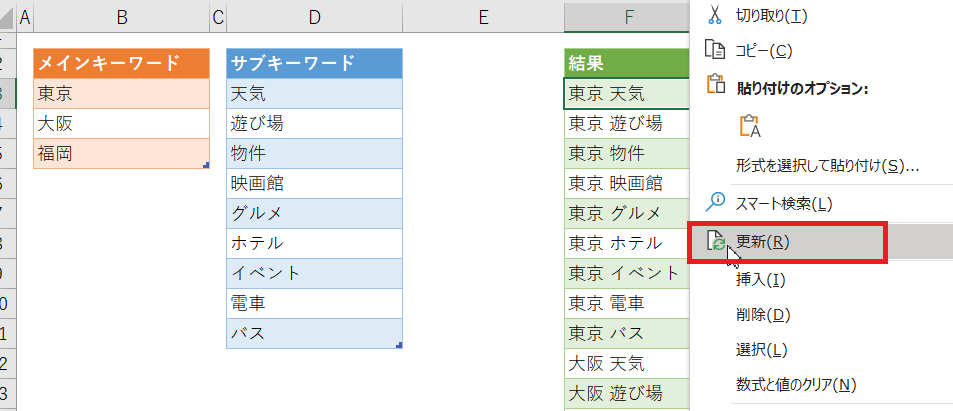
結果のテーブルを
「右クリック」→「更新」さえすれば
自動で掛け合わせを行い結果を出力します!
小さい作業でも効率化していこう!
と思ってませんか!?
その積み重ねが
残業になり
自由な時間が減り
人生あっという間に!
果たしてこれは大げさでしょうか…?(;・∀・)
皆さんも是非!作業の自動化にトライしてみて下さい!
 かじむー
かじむー



